Inicio > Base de consulta > Instalar Firefly
| Instalar Firefly |
Como instalo mi Softphone
Esta instalacion es para usar su Softphone de Firefly. Primero debe tener toda la informacion que le a sido enviada en la carta de bienvenida que le dimos con su Carta de Su Propio Equipo como su numero de telefono de GoFono, Contraseña (cual es la diferencia de su contraseña de pago), y direccion de servidor. Si nunca recibe esta informacion por favor envienos un ticket a Support solicitando su informacion de telefono ligero. Segundo tiene que descargar el software Here. La pagina debe lucir de esta forma:
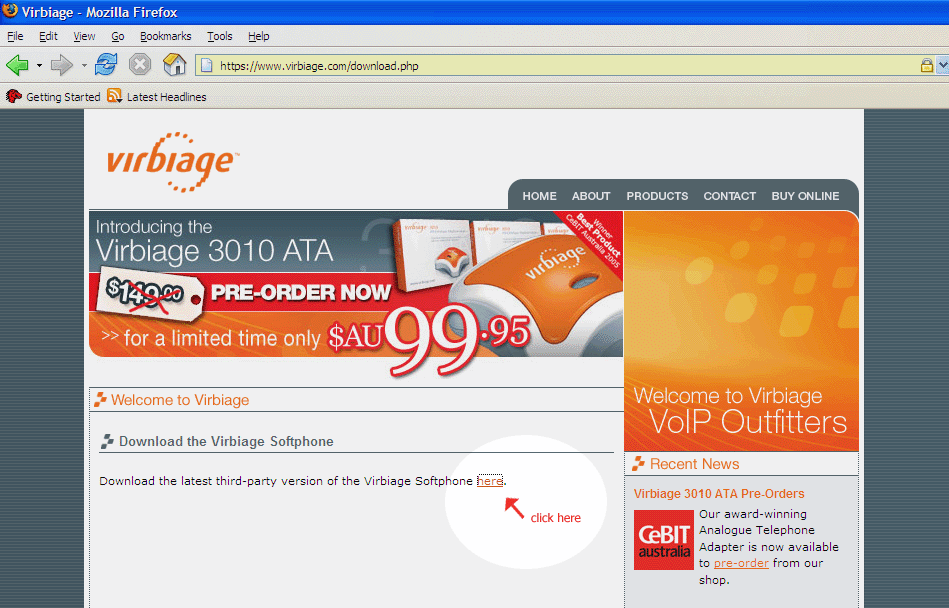
Una vez ingresado a esta pagina haga click en 'Download the latest third-party version of the Virbiage Soft phone here'.
Entonces baje el programa a su computadora. Cuando este termine, abra el programa instalado. Usted vera esta ventana aparecer:
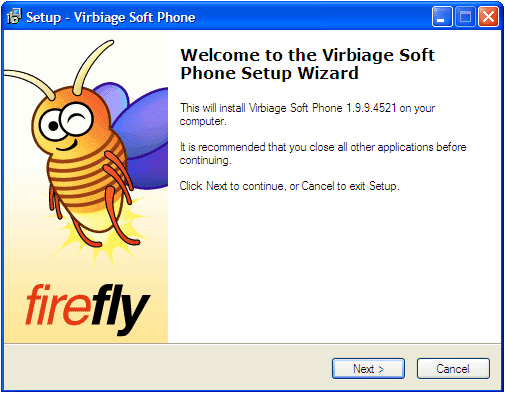
Haga click en Next, ya la siguiente ventana aparecera:
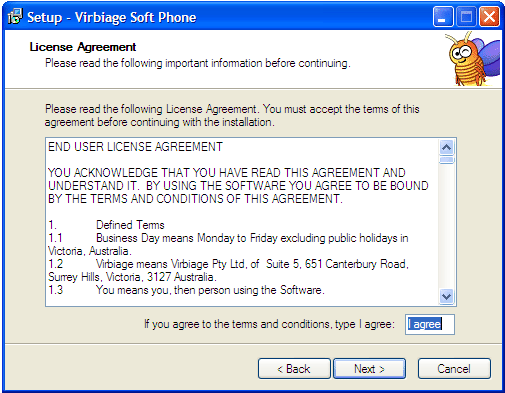
Entonces escriba Yo Acepto en el espacio que se encuentra en la lado inferior a mano derecha y presione Next entonces esta ventana aparecera:
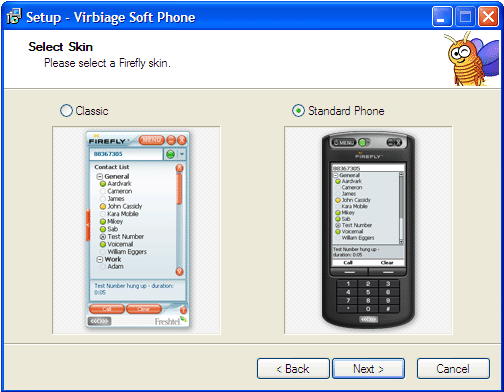
Selecione Telefono Standard, y entonces cuando la ventana siguiente aparezca dejelo de esta manera:
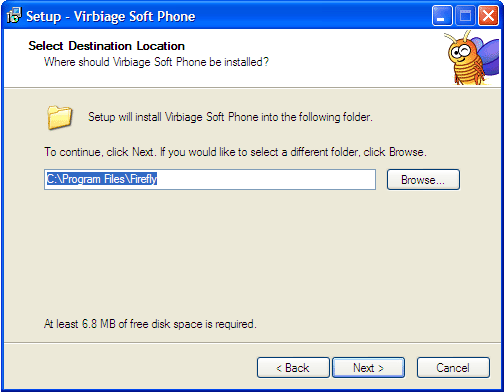
Entonces cuando presione Next se le preguntara por el nombre de archivo y le recomendamos que lo deje como FireFly asi como aparece en pantalla:
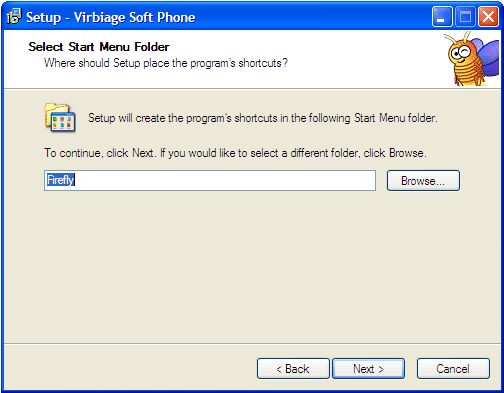
Una vez que haga click usted puede crear un icono de acceso rapido, esto es para su gusto personal:
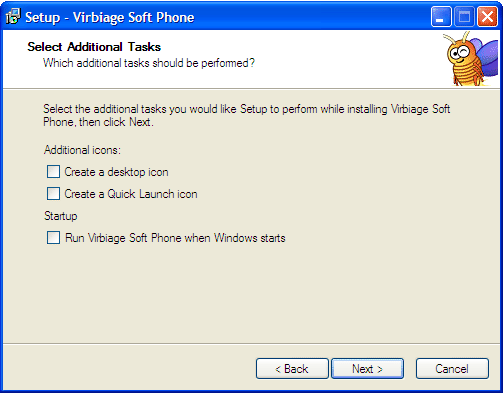
Ahora solo haga click a Install
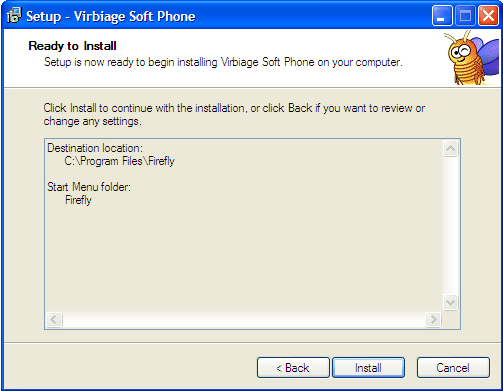
Cuando este terminado haga click en Finish y asegurese que la opcion Launch Virbiage Soft Phone esta marcada como muestra aqui:
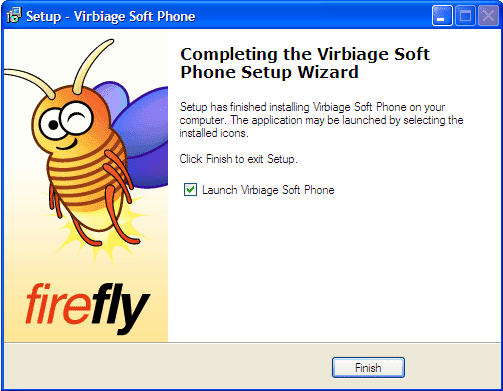
La proxoma ventana aparecera con una pantalla de telefono:
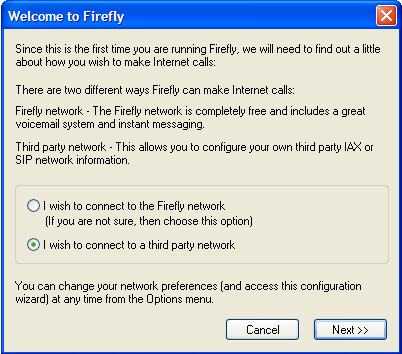
En esta ventana seleccione connect a 3rd Party Network y presione next. Entonces usted vera esta ventana:
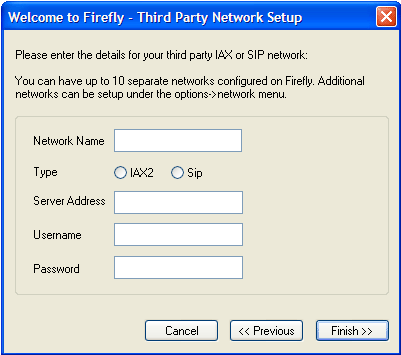
Usted quiere ingresar la siguiente informacion:
• Network Name: ViaTalk
• Type: Select Sip
• Server Address: ___________.vtnoc.net : Ustes tendria que haber recibido la direccion en la Carta de Su Propio Equipo
• Nombre de usuario : Esto es su numero de telefono de Gofono con el numero (1) en frente y sin espacios
• contraseña: Esto es su contraseña de Gofono, que fue enviada en su carta de Bienvenida. Nota: Esta contraseña no es la misma contraseña de que se usa para la factura
La siguiente ventana debe lucir de esta manera cuando este completa:
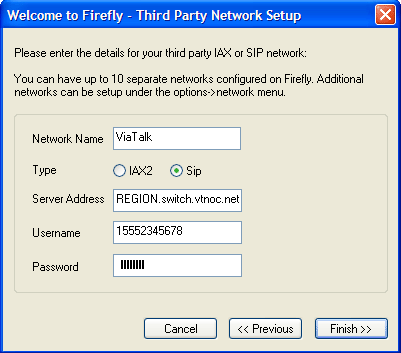
Solo haga click en Finish y puede empezar a utilizar su Softphone de Firefly, asegurese que su microfono y bocinas, o audifonos, esten encendidos y funcionando correctamente.
|
|
Rating:  (8286 Votes) (8286 Votes)
Was this answer helpful?:  Yes Yes  No No |
|
|
|